Objektdetektoren können erkennen, welche Objekte aus einer bekannten Menge von Objekten vorhanden sein könnten, und Informationen zu ihrer Position im angegebenen Bild oder Videostream liefern. Ein Objektdetektor wird trainiert, um das Vorhandensein und die Position mehrerer Objektklassen zu erkennen. Ein Modell kann beispielsweise mit Bildern trainiert werden, die verschiedene Obstsorten enthalten, zusammen mit einem Label, das die Obstklasse angibt (z.B. Apfel, Banane oder Erdbeere), und Daten, die angeben, wo jedes Objekt im Bild zu sehen ist. Weitere Informationen zu Objekterkennungen finden Sie im Beispiel für die Objekterkennung.
Mit der Task Library-API ObjectDetector können Sie benutzerdefinierte oder vortrainierte Objekterkennungen in Ihren mobilen Apps bereitstellen.
Wichtige Funktionen der ObjectDetector API
Verarbeitung von Eingabebildern, einschließlich Drehung, Größenänderung und Farbraumkonvertierung.
Gebietsschema für Labelkarte.
Schwellenwert für die Punktzahl zum Filtern von Ergebnissen.
Top-k-Erkennungsergebnisse.
Zulassungs- und Sperrliste für Labels.
Unterstützte Modelle für Objektdetektoren
Die folgenden Modelle sind garantiert mit der ObjectDetector API kompatibel.
Die vortrainierten Objekterkennungsmodelle auf TensorFlow Hub.
Modelle, die mit AutoML Vision Edge Object Detection erstellt wurden.
Modelle, die mit TensorFlow Lite Model Maker für Objekterkennung erstellt wurden.
Benutzerdefinierte Modelle, die die Anforderungen an die Modellkompatibilität erfüllen.
Inferenz in Java ausführen
Ein Beispiel für die Verwendung von ObjectDetector in einer Android-App finden Sie in der Referenz-App zur Objekterkennung.
Schritt 1: Gradle-Abhängigkeit und andere Einstellungen importieren
Kopieren Sie die Modelldatei .tflite in das Assets-Verzeichnis des Android-Moduls, in dem das Modell ausgeführt wird. Geben Sie an, dass die Datei nicht komprimiert werden soll, und fügen Sie die TensorFlow Lite-Bibliothek der build.gradle-Datei des Moduls hinzu:
android {
// Other settings
// Specify tflite file should not be compressed for the app apk
aaptOptions {
noCompress "tflite"
}
}
dependencies {
// Other dependencies
// Import the Task Vision Library dependency
implementation 'org.tensorflow:tensorflow-lite-task-vision'
// Import the GPU delegate plugin Library for GPU inference
implementation 'org.tensorflow:tensorflow-lite-gpu-delegate-plugin'
}
Schritt 2: Modell verwenden
// Initialization
ObjectDetectorOptions options =
ObjectDetectorOptions.builder()
.setBaseOptions(BaseOptions.builder().useGpu().build())
.setMaxResults(1)
.build();
ObjectDetector objectDetector =
ObjectDetector.createFromFileAndOptions(
context, modelFile, options);
// Run inference
List<Detection> results = objectDetector.detect(image);
Weitere Optionen zum Konfigurieren von ObjectDetector finden Sie im Quellcode und in der Javadoc.
Inferenz auf iOS-Geräten ausführen
Schritt 1: Abhängigkeiten installieren
Die Task Library unterstützt die Installation mit CocoaPods. Prüfen Sie, ob CocoaPods auf Ihrem System installiert ist. Eine Anleitung finden Sie im CocoaPods-Installationsleitfaden.
Weitere Informationen zum Hinzufügen von Pods zu einem Xcode-Projekt finden Sie im CocoaPods-Leitfaden.
Fügen Sie den TensorFlowLiteTaskVision-Pod in die Podfile ein.
target 'MyAppWithTaskAPI' do
use_frameworks!
pod 'TensorFlowLiteTaskVision'
end
Achten Sie darauf, dass das .tflite-Modell, das Sie für die Inferenz verwenden, in Ihrem App-Bundle enthalten ist.
Schritt 2: Modell verwenden
Swift
// Imports
import TensorFlowLiteTaskVision
// Initialization
guard let modelPath = Bundle.main.path(forResource: "ssd_mobilenet_v1",
ofType: "tflite") else { return }
let options = ObjectDetectorOptions(modelPath: modelPath)
// Configure any additional options:
// options.classificationOptions.maxResults = 3
let detector = try ObjectDetector.detector(options: options)
// Convert the input image to MLImage.
// There are other sources for MLImage. For more details, please see:
// https://developers.google.com/ml-kit/reference/ios/mlimage/api/reference/Classes/GMLImage
guard let image = UIImage (named: "cats_and_dogs.jpg"), let mlImage = MLImage(image: image) else { return }
// Run inference
let detectionResult = try detector.detect(mlImage: mlImage)
Objective-C
// Imports
#import <TensorFlowLiteTaskVision/TensorFlowLiteTaskVision.h>
// Initialization
NSString *modelPath = [[NSBundle mainBundle] pathForResource:@"ssd_mobilenet_v1" ofType:@"tflite"];
TFLObjectDetectorOptions *options = [[TFLObjectDetectorOptions alloc] initWithModelPath:modelPath];
// Configure any additional options:
// options.classificationOptions.maxResults = 3;
TFLObjectDetector *detector = [TFLObjectDetector objectDetectorWithOptions:options
error:nil];
// Convert the input image to MLImage.
UIImage *image = [UIImage imageNamed:@"dogs.jpg"];
// There are other sources for GMLImage. For more details, please see:
// https://developers.google.com/ml-kit/reference/ios/mlimage/api/reference/Classes/GMLImage
GMLImage *gmlImage = [[GMLImage alloc] initWithImage:image];
// Run inference
TFLDetectionResult *detectionResult = [detector detectWithGMLImage:gmlImage error:nil];
Weitere Optionen zum Konfigurieren von TFLObjectDetector finden Sie im Quellcode.
Inferenz in Python ausführen
Schritt 1: pip-Paket installieren
pip install tflite-support
Schritt 2: Modell verwenden
# Imports
from tflite_support.task import vision
from tflite_support.task import core
from tflite_support.task import processor
# Initialization
base_options = core.BaseOptions(file_name=model_path)
detection_options = processor.DetectionOptions(max_results=2)
options = vision.ObjectDetectorOptions(base_options=base_options, detection_options=detection_options)
detector = vision.ObjectDetector.create_from_options(options)
# Alternatively, you can create an object detector in the following manner:
# detector = vision.ObjectDetector.create_from_file(model_path)
# Run inference
image = vision.TensorImage.create_from_file(image_path)
detection_result = detector.detect(image)
Weitere Optionen zum Konfigurieren von ObjectDetector finden Sie im Quellcode.
Inferenz in C++ ausführen
// Initialization
ObjectDetectorOptions options;
options.mutable_base_options()->mutable_model_file()->set_file_name(model_path);
std::unique_ptr<ObjectDetector> object_detector = ObjectDetector::CreateFromOptions(options).value();
// Create input frame_buffer from your inputs, `image_data` and `image_dimension`.
// See more information here: tensorflow_lite_support/cc/task/vision/utils/frame_buffer_common_utils.h
std::unique_ptr<FrameBuffer> frame_buffer = CreateFromRgbRawBuffer(
image_data, image_dimension);
// Run inference
const DetectionResult result = object_detector->Detect(*frame_buffer).value();
Weitere Optionen zum Konfigurieren von ObjectDetector finden Sie im Quellcode.
Beispielergebnisse
Hier ist ein Beispiel für die Erkennungsergebnisse von ssd mobilenet v1 aus TensorFlow Hub.

Results:
Detection #0 (red):
Box: (x: 355, y: 133, w: 190, h: 206)
Top-1 class:
index : 17
score : 0.73828
class name : dog
Detection #1 (green):
Box: (x: 103, y: 15, w: 138, h: 369)
Top-1 class:
index : 17
score : 0.73047
class name : dog
Begrenzungsrahmen auf das Eingabebild rendern:
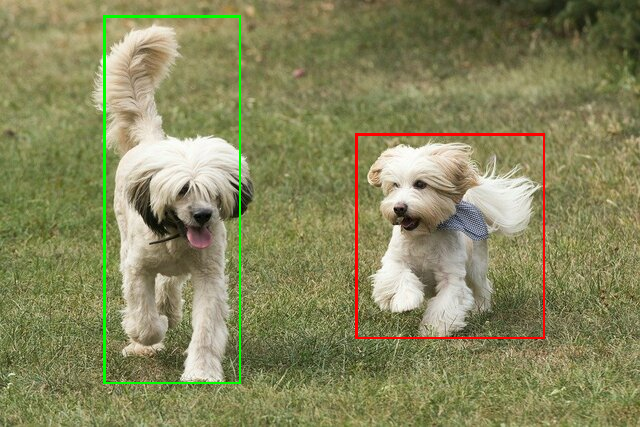
Testen Sie das einfache CLI-Demotool für ObjectDetector mit Ihrem eigenen Modell und Ihren eigenen Testdaten.
Anforderungen an die Modellkompatibilität
Für die ObjectDetector API ist ein TFLite-Modell mit obligatorischen TFLite-Modellmetadaten erforderlich. Beispiele für das Erstellen von Metadaten für Objekterkennung mit der TensorFlow Lite Metadata Writer API
Die kompatiblen Objekterkennungsmodelle sollten die folgenden Anforderungen erfüllen:
Eingabebild-Tensor: (kTfLiteUInt8/kTfLiteFloat32)
- Bild-Eingabe der Größe
[batch x height x width x channels]. - Die Batch-Inferenz wird nicht unterstützt (
batchmuss 1 sein). - Es werden nur RGB-Eingaben unterstützt (
channelsmuss 3 sein). - Wenn der Typ kTfLiteFloat32 ist, müssen NormalizationOptions an die Metadaten für die Eingabenormalisierung angehängt werden.
- Bild-Eingabe der Größe
Ausgabetensoren müssen die vier Ausgaben eines
DetectionPostProcess-Vorgangs sein, d.h.:- Tensor für Speicherorte (kTfLiteFloat32)
- Tensor der Größe
[1 x num_results x 4]. Das innere Array stellt Begrenzungsrahmen in der Form [oben, links, rechts, unten] dar. - BoundingBoxProperties müssen an die Metadaten angehängt werden und
type=BOUNDARIESund „coordinate_type=RATIO“ angeben. Klassentensor (kTfLiteFloat32)
Tensor der Größe
[1 x num_results], wobei jeder Wert den Ganzzahlindex einer Klasse darstellt.Optionale (aber empfohlene) Labelzuordnungen können als AssociatedFile-s mit dem Typ TENSOR_VALUE_LABELS angehängt werden. Sie enthalten ein Label pro Zeile. Beispiel für eine Labeldatei Die erste solche AssociatedFile (falls vorhanden) wird verwendet, um das Feld
class_nameder Ergebnisse zu füllen. Das Felddisplay_namewird aus der AssociatedFile (falls vorhanden) gefüllt, deren Gebietsschema mit dem Felddisplay_names_localedesObjectDetectorOptionsübereinstimmt, das bei der Erstellung verwendet wurde („en“ als Standard, d.h. Englisch). Wenn keine dieser Optionen verfügbar ist, wird nur das Feldindexder Ergebnisse ausgefüllt.Scores-Tensor (kTfLiteFloat32)
Tensor der Größe
[1 x num_results], wobei jeder Wert den Score des erkannten Objekts darstellt.Anzahl der Erkennungstensoren (kTfLiteFloat32)
Ganzzahl num_results als Tensor der Größe
[1].

